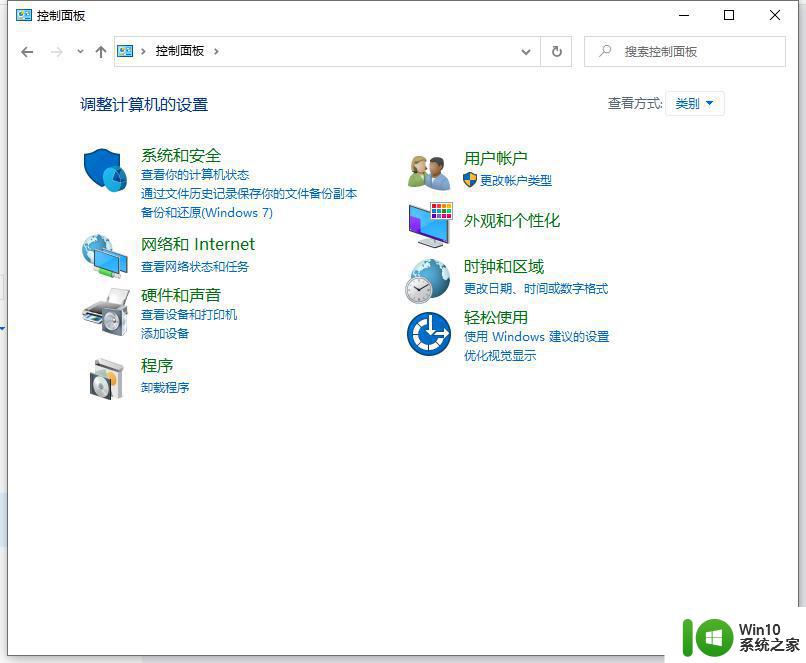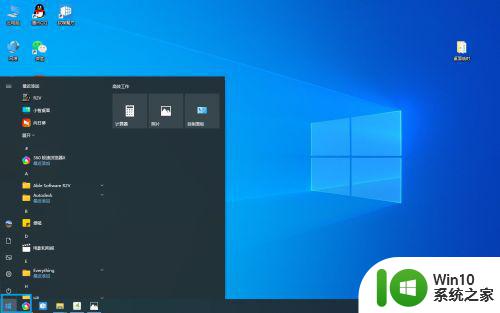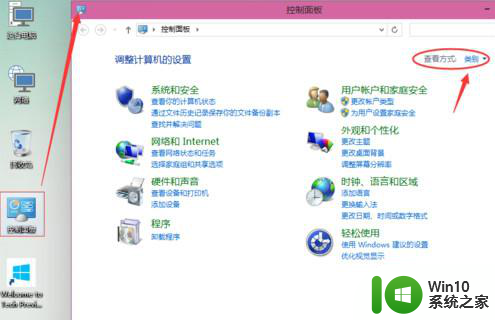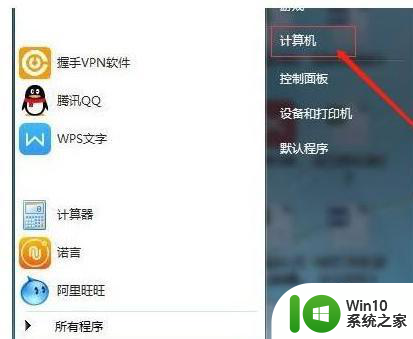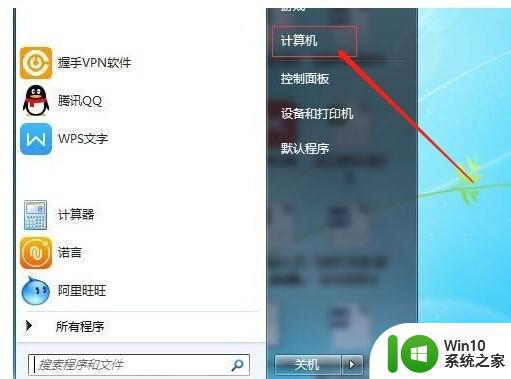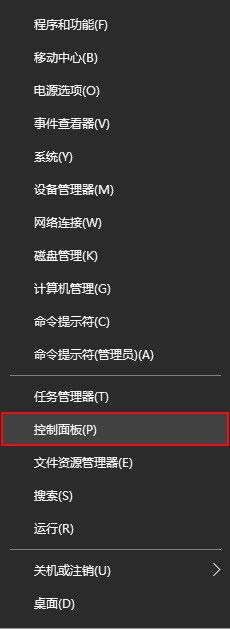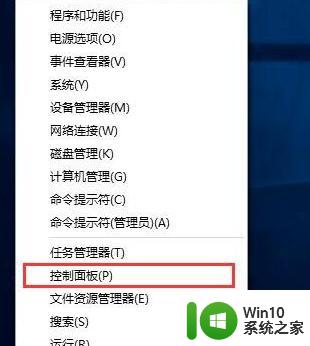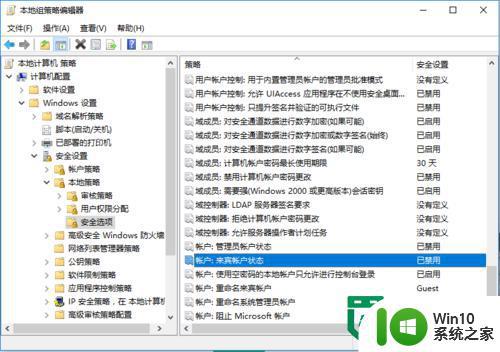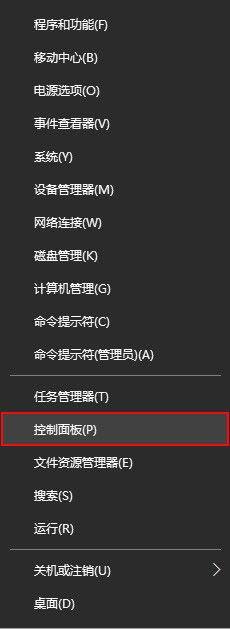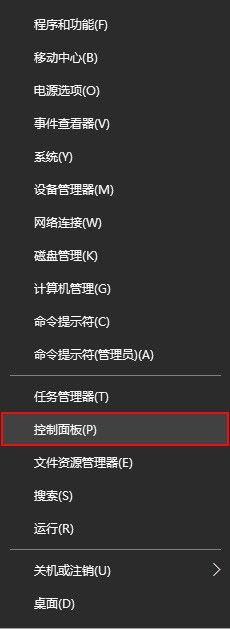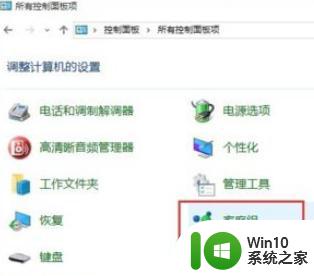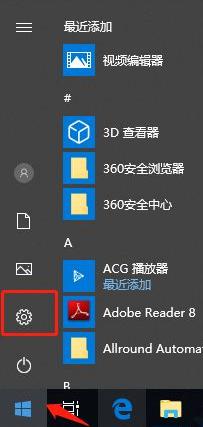win10设置打印机共享的详细步骤 win10系统如何设置打印机共享步骤详解
win10设置打印机共享的详细步骤,在现代社会中打印机已成为我们生活和工作中必不可少的工具之一,在家庭或办公室中拥有多台电脑时,如何方便地共享打印机却是一个令人头疼的问题。幸运的是Win10系统为我们提供了简便的解决方案——设置打印机共享。在本文中我们将详细介绍Win10系统如何设置打印机共享的步骤,以帮助大家轻松实现打印机的共享,提高工作效率。
具体方法:
1、主机端设置:使用键盘上的快捷键“windows+R”组合,打开运行窗口。
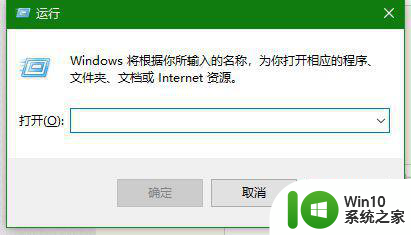
2、在运行窗口里面输入“control",然后点击确定,打开控制面板。
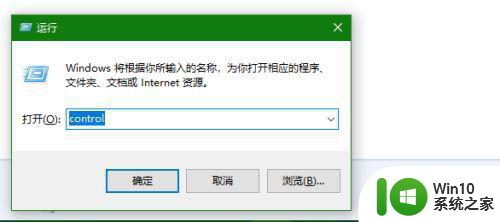
3、如下图为控制面板窗口,选择设备和打印机选项。
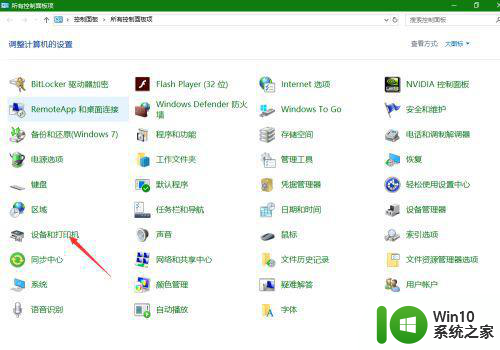
4、选择需要共享的打印机,然后右击选择打印机属性。
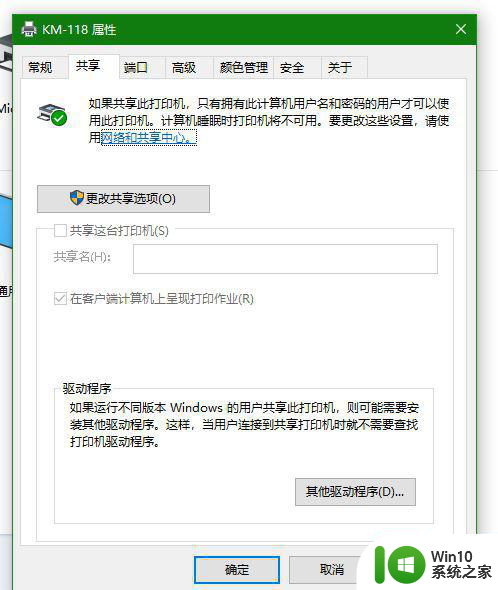
5、选择共享标签,这时可以看到共享打印机选择为灰色。点击更改共享选项。
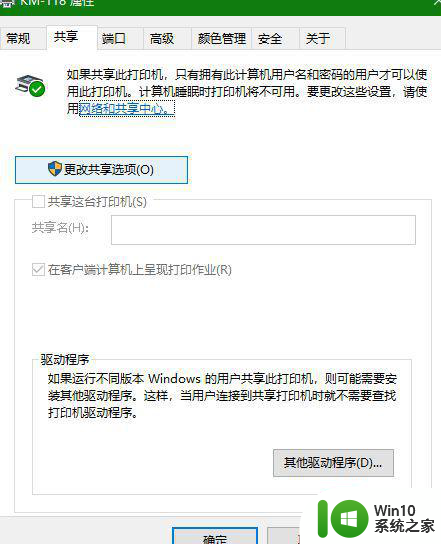
6、选择共享这台打印机,这时默认会显示需要共享的打印机名称。
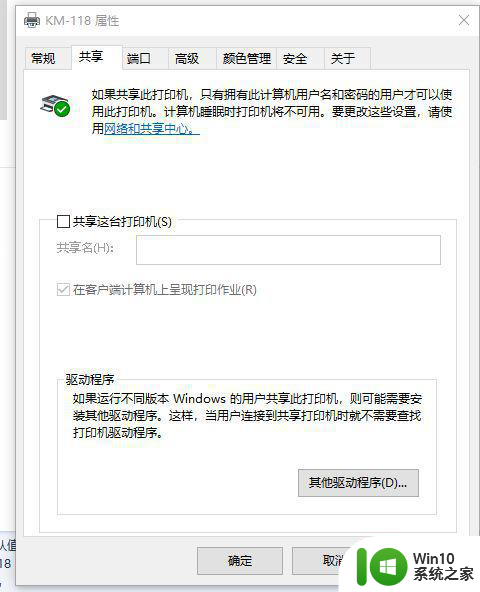

7、鼠标右键点击此电脑,在菜单里选择属性。
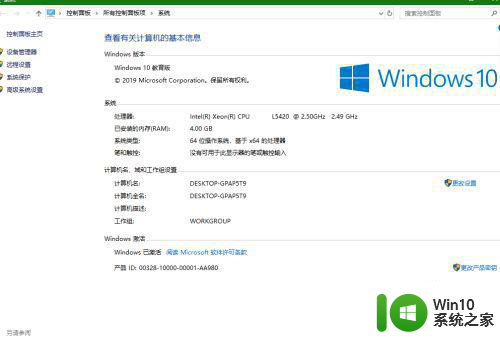
8、客户端设置:使用键盘快捷键“Windows+R”组合,打开运行,在输入框里面输入\DESKTOP-GPAP5T9,然后共享窗口,鼠标右击打印机图标,选择连接即可。如下图是已经连接好的共享打印机,这时打印机会显示准备就绪。
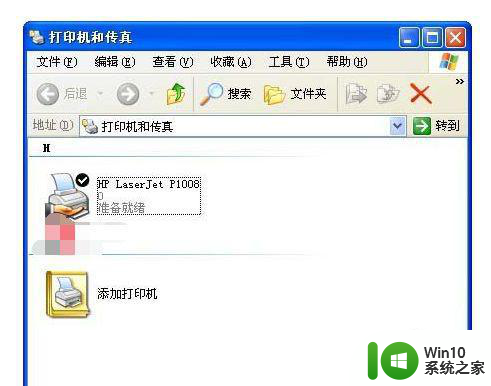
以上就是win10设置打印机共享的详细步骤的全部内容,如果你遇到这种情况,可以尝试根据以上方法解决,希望对大家有所帮助。